Proyectos con path public, public_html, app en Docker con Apache+PHP-FPM
Introducción
Existen desarrollos en software web, que siguen una pauta moderna y más segura, consistente en exponer solamente al público el fichero index.php dejando en el doc_root de Apache o Nginx el directorio que lo contiene, y no todos el desarrollo. Ejemplos clásicos son, Laravel, Symfony, Slim, y otros muchos. aunque si no eres amigo de los marcos de trabajo (framework), bueno es que también uses esta formula de trabajo y no meter todo en el directorio del doc_root del servidor Web.
En mi último trabajo he tenido que lidiar con una aplicación obsoleta, en PHP 5.6 desarrollada con el marco Zend Framework, que estaba en un cPanel pero con las estructura correcta por debajo del public_html. (Lastima que encima puso un blog con Wordpress, y se le olvido actualizarlo)
Esta guía te mostrara el camino de la creación de los contenedores necesarios para Apache, PHP-Fpm y MySQL para ejecutar tu desarrollo, usando Docker compose
Docker Apache, PHP FPM setup with docker compose y MySQL
Cuando uno llega aquí, lo único que queda es dockerizar nuestro area de trabajo, ya que desarrollar en el servidor está... prohibido
El proceso esta indicado para un escenario concreto, pero con los ajustes necesarios, puedes elegir la versión de PHP, la de MySQL/MariaDb/Percona que necesites (siempre trabaja con el mismo escenario que en producción).
Requisitos
Necesitamos tener instalado en nuestro equipo Docker.
Generaremos la siguiente estructura en nuestro proyecto
proyecto
├── Dockerfile
├── docker-compose.yml
├── apache/
│ │ ├── apache.vhost.conf
│ │ └── Dockerfile
├── public/
│ └── index.php
├── vendor/
├── ...
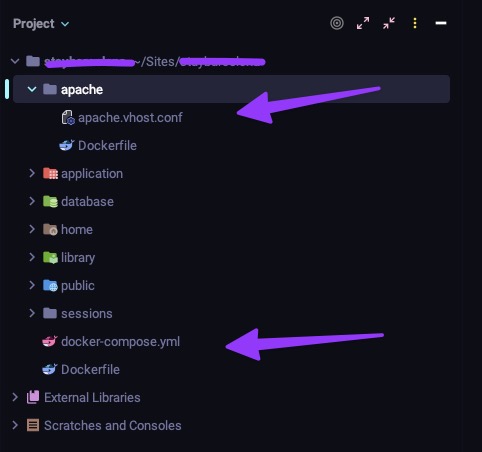
- Dockerfile global que contiene la configuración necesaria para crear y preparar el escenario para un PHP con PHP-FPM y sus extensiones necesarias en las imágenes necesarias.
- docker-compose.yml que crear los contenedores necesarios y los unirá.
- apache/apache.vhost.conf que contendrá la información necesaria para que Apache sea el servidor web de nuestro proyecto.
- apache/Dockerfile
- public que será el directorio root de nuestro proyecto, expuesto a internet por el par Apache/PHP-FPM
#### Crear la imagen PHP FPM
Te damos las instrucciones necesarias a docker para construir la imagen. El ejemplo es el básico que me permite usar y trabajar en esta dockerización, con el proyecto Zend en un PHP 5.6. Si necesitas más extensiones, o algún cambio necesitaras un trabajo extra para añadirlo.
Consulta siempre en Hub Docker las posibilidad que tienes, y si quieres un consejo, usa siempre imágenes oficiales. Te ahorraras muchos disgustos.
Los comentarios indican modificación sobre la imagen oficial. Si usas una no oficial, o versiones oficiales basadas en otro so, como alpine, etc. los paths indicados pueden sufrir variaciones
FROM php:5.6-fpm
RUN docker-php-ext-install mysqli pdo pdo_mysql
## Esta linea la puedes comentar si tu proyecto tiene un estructura plana, como puede ser un Wordpress. Donde todo está en el mismo nivel del doc_root
RUN echo 'php_admin_value[doc_root] = /var/www/html/public' >> /usr/local/etc/php-fpm.d/www.conf
- Docker hará un pull php:5.6-fpm
- Si quieres o necesitas instalar una extensión adicional con Docker usa el commando docker-php-ext-install dentro de doc usando RUN
Crear Apache
Necesitamos crear la imagen con el servidor web Apache, atendiendo a que usaremos PHP-FPM como manejador de PHP. Así que usaremos un fichero de configuración del host virtual, y usaremos apache/apache.vhost.conf para este propósito.
# La configuracion esta adaptada al escenario indicado public/
# Si no es así deberá modificarse al típico /var/www/html/ allí donde este usándose public/
# Establezca el nombre del servidor en localhost
ServerName localhost
# Configure un VirtualHost para manejar solicitudes en el puerto 80
<VirtualHost *:80>
# Solicitudes de proxy PHP para portar el contenedor PHP-FPM 9000
ProxyPassMatch ^/(.*\.php(/.*)?)$ fcgi://php-fpm:9000/var/www/html/public/$1
# Set the DocumentRoot for the virtual host
DocumentRoot /var/www/html/public
# Directory configuration for the DocumentRoot
<Directory /var/www/html/public>
DirectoryIndex index.php
Options Indexes FollowSymLinks
AllowOverride All
Require all granted
</Directory>
# Definir los destinos CustomLog y ErrorLog
CustomLog /proc/self/fd/1 common
ErrorLog /proc/self/fd/2
</VirtualHost>
- La aplicación se ejecutara en modo localhost y responderá a las peticiones que se hagan la puerto 80.
- Apache reenviará las peticiones php al container PHP-FPM, cuyo nombre es 'php-fpm'. Este nombre será usado en el
docker-compose.ymldel proyecto. -
/var/www/html/public/será el directorio por defecto de tu sitio virtual de Apache. Por tanto sería el index o fichero que este allí. - Si deseas depurar tu aplicación, cree destinos CustomLog y ErrorLog para administrar los registros de la aplicación y los de Docker.
Ahora construiremos nuestro Dockerfile para construir la imagen de nuestro servidor web Apache
# httpd base image
FROM httpd:2.4
# Copy the Apache virtual host configuration file to the container
COPY ./apache/apache.vhost.conf /usr/local/apache2/conf/extra/apache.vhost.conf
# Activar módulos de Apache para garantizar una funcionalidad adecuada.
RUN sed -i \
# Descomente la configuración de mod_rewrite para habilitar el control de reescritura contenido.
-e '/#LoadModule rewrite_module/s/^#//g' \
# Descomente la configuración de mod_rewrite para habilitar el control de caducidad del contenido.
-e '/#LoadModule expires_module/s/^#//g' \
# Descomente la configuración de mod_deflate para habilitar la compreión
-e '/#LoadModule deflate_module/s/^#//g' \
# Descomente la configuración del poryx para habilitar su uso.
-e '/#LoadModule proxy_module/s/^#//g' \
# Descomente la configuración de mod_proxy_fcgi para habilitar el módulo proxy FastCGI
-e '/#LoadModule proxy_fcgi_module/s/^#//g' \
/usr/local/apache2/conf/httpd.conf
# Incluir el archivo de configuración del host virtual en la configuración principal de Apache.
RUN echo "Include /usr/local/apache2/conf/extra/apache.vhost.conf" >> /usr/local/apache2/conf/httpd.conf
Crear el container
Bien es hora de armarlo todo.
En mi caso, no uso PHPMyAdmin así que no instalaremos nada adicional. Nunca lo he usado porque nunca me ha parecido correcto tenerlo instalado. En su lugar uso un programa de consola, y me conecto via tunnel SSH. Pero os dejo comentada la opción. Gracias TablePlus
version: '3.9'
services:
php-fpm:
build:
context: .
dockerfile: Dockerfile
volumes:
- .:/var/www/html
depends_on:
- mysql-db
apache-httpd:
build:
context: .
dockerfile: ./apache/Dockerfile
volumes:
- .:/var/www/html
ports:
- "8080:80"
depends_on:
- php-fpm
- mysql-db
mysql-db:
image: mariadb:10.1
environment:
MYSQL_ROOT_PASSWORD: password
MYSQL_DATABASE: base_de_datos
MYSQL_USER: user_datos
MYSQL_PASSWORD: contraseña
ports:
- "3336:3306"
volumes:
- mysql-data:/var/lib/mysql
# Mac not working
# phpmyadmin:
# image: phpmyadmin/phpmyadmin:latest
# links:
# - mysql-db
# ports:
# - "8081:80"
# environment:
# PMA_HOST: mysql-db
# MYSQL_ROOT_PASSWORD: password
volumes:
mysql-data:
-
.:/var/www/htmlesto indica que crearemos un volumen que montara en la raíz de nuestro proyecto.en/var/www/html/en el container. - El puerto expuesto para acceder será el 8080
- Crearemos un container para MySQL que tendrá persistencia de datos, en un volumen mysql-data que permitirá tener persistencia de datos.
- Mi consejo es que uses los mismo datos para el usuario, base de datos, y contraseña relativos a tu proyecto, que los que usas en producción, por si realizas sincronizaciones. El root no lo toques.
- El puerto expuesto es el 3336 ya que tengo en local, una instalación Herd que es la que uso habitualmente y no me apetece apagarla.
Testing
Para evitar perdidas de tiempo, es bueno hacer dos comprobaciones.
- Que el container esta preparado para trabajar con PHP en el directorio
public - Que la conexión con Mysql funciona.
info.php
Crea un fichero public/info.php
<?php phpinfo();
index.php
Si ya tienes uno renombrarlo, para más tarde y crea un nuevo en public/index.php
También pues añadir al código al principio del index.php y salir con un
exit();
<?php
$host = 'mysql-db';
$user = 'root';
$pass = 'password';
$db = 'mysql';
$conn = new mysqli($host, $user, $pass, $db);
if ($conn->connect_error) {
die("Connection failed: " . $conn->connect_error);
}
echo "Connected to MySQL successfully";
$conn->close();
?>
Construir los contenedores
Bueno, ya esta todo.
docker-compose up --build -d
docker-compose up --build -d
[+] Building 2.7s (16/16) FINISHED docker:desktop-linux
=> [php-fpm internal] load build definition from Dockerfile 0.0s
=> => transferring dockerfile: 204B 0.0s
=> [php-fpm internal] load metadata for docker.io/library/php:5.6-fpm 1.6s
=> [php-fpm internal] load .dockerignore 0.0s
=> => transferring context: 2B 0.0s
=> [php-fpm 1/3] FROM docker.io/library/php:5.6-fpm@sha256:4f070f1b7b93cc5ab364839b79a5b26f38d5f89461f7bc0cd4bab4a3ad7d67d7 0.0s
=> CACHED [php-fpm 2/3] RUN docker-php-ext-install mysqli pdo pdo_mysql 0.0s
=> CACHED [php-fpm 3/3] RUN echo 'php_admin_value[doc_root] = /var/www/html/public' >> /usr/local/etc/php-fpm.d/www.conf 0.0s
=> [php-fpm] exporting to image 0.0s
=> => exporting layers 0.0s
=> => writing image sha256:552b673bf2989a93258340ee86ae7c31477c946f95aa73a63af49cede70235a6 0.0s
=> => naming to docker.io/library/staybarcelona-php-fpm 0.0s
=> [apache-httpd internal] load build definition from Dockerfile 0.0s
=> => transferring dockerfile: 1.17kB 0.0s
=> [apache-httpd internal] load metadata for docker.io/library/httpd:2.4 0.9s
=> [apache-httpd internal] load .dockerignore 0.0s
=> => transferring context: 2B 0.0s
=> [apache-httpd internal] load build context 0.0s
=> => transferring context: 72B 0.0s
=> [apache-httpd 1/4] FROM docker.io/library/httpd:2.4@sha256:104f07de17ee186c8f37b9f561e04fbfe4cf080d78c6e5f3802fd08fd118c3da 0.0s
=> CACHED [apache-httpd 2/4] COPY ./apache/apache.vhost.conf /usr/local/apache2/conf/extra/apache.vhost.conf 0.0s
=> CACHED [apache-httpd 3/4] RUN sed -i -e '/#LoadModule rewrite_module/s/^#//g' -e '/#LoadModule expires_module/s/^#//g' -e '/#LoadModule deflate_module/s/^#//g' -e '/#LoadModule proxy_module/s/^# 0.0s
=> CACHED [apache-httpd 4/4] RUN echo "Include /usr/local/apache2/conf/extra/apache.vhost.conf" >> /usr/local/apache2/conf/httpd.conf 0.0s
=> [apache-httpd] exporting to image 0.0s
=> => exporting layers 0.0s
=> => writing image sha256:7428ace356414dd78d15c185ffa4137e7e3806018ce31eac61be778c773738f5 0.0s
=> => naming to docker.io/library/staybarcelona-apache-httpd 0.0s
[+] Running 3/3
✔ Container staybarcelona-mysql-db-1 Started 0.0s
✔ Container staybarcelona-php-fpm-1 Started 0.6s
✔ Container staybarcelona-apache-httpd-1 Started
Comprobaciones
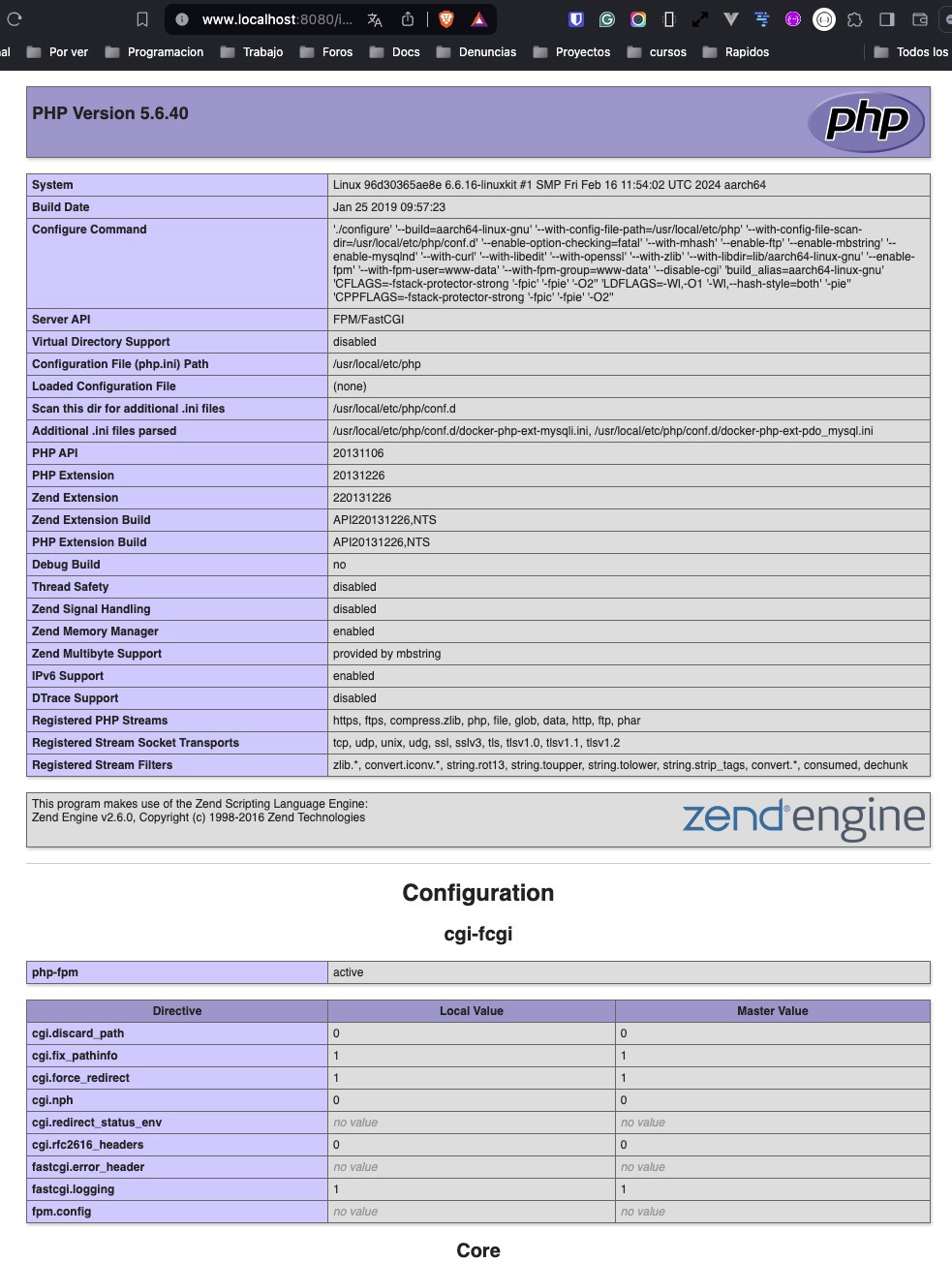
Ahora la conexión mySQL
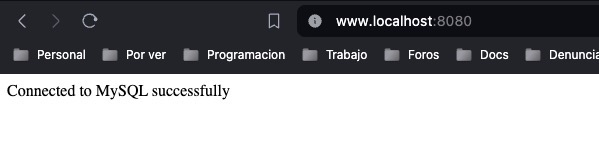
Conclusión
Bien, esto es un esbozo de como podemos adecuarnos con Docker Composer, en un escenario como el descrito además de aprender ciertas metodologías con Docker.
Esto es muy básico y dependerá de la instalación y trabajos que tienes en tu máquina. Hay muchos caminos y formas de trabajar con Docker. Esta es una rápida para un escenario particular.
Aviso
Esta documentación y su contenido, no implica que funcione en tu caso o determinados casos. También implica que tienes conocimientos sobre lo que trata, y que en cualquier caso tienes copias de seguridad. El contenido el contenido se entrega, tal y como está, sin que ello implique ningún obligación ni responsabilidad por parte de Castris
Si necesitas soporte profesional puedes contratar con Castris soporte profesional.
